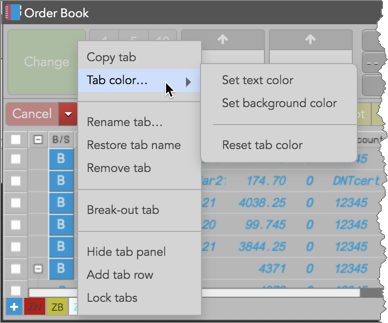銘柄情報
銘柄情報でのタブの使用
以下のように、タブを使って限月を整理できます。
- タブの追加
- タブの管理
- 新規タブへの限月の移動やコピー
タブの追加
[Market Grid] (銘柄情報) にタブを追加することで、同じウィジェット内で異なる銘柄を監視し、取引することができます。
タブを追加するには
-
[+] アイコンをクリックします。
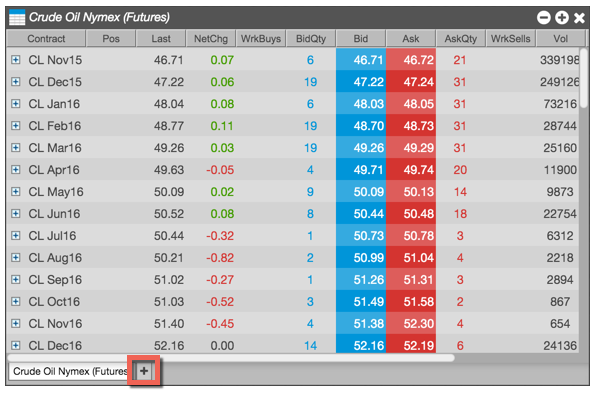
-
[From a Product] をクリックし、検索欄に限月名を入力するか、[Explore] をクリックして追加したい限月を検出します。
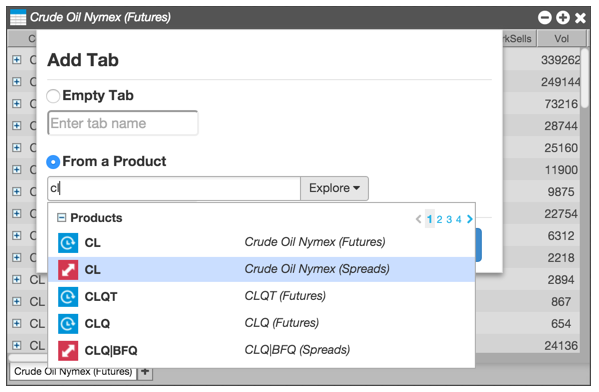
注: [From a Product] 機能を使用してタブを生成すると、その銘柄のサブスクリプションが自動的に有効化されます。この方法で、期限切れの限月は自動的に次の限月にロールされ、新しい限月が利用可能になると、自動的にタブに追加されます。
詳細については、銘柄情報での銘柄のサブスクライブ セクションを参照してください。
-
[OK] をクリックすると、選択した銘柄の利用可能な限月が生成された新しいタブを追加できます。
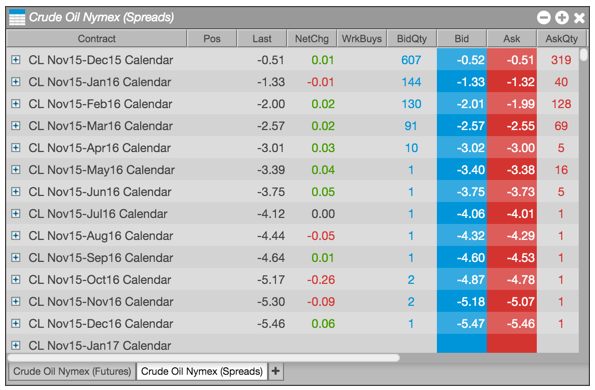
タブの管理
タブ メニューを使って、[Market Grid] にてタブの移動や名前変更、コピー、除去することができます。

- タブの順序を並び替えるには、新たな位置にタブをドラグします。ウィジェットから離れてタブをドラグすると、タブの内容で生成された新規のウィジェットがデスクトップに追加されます。
- タブの配色を設定するには、タブのコンテキスト メニューから [Set tab color] (タブ配色の設定) を選択します。
- タブの名前を変更するには、タブのコンテキスト メニューから [Rename tab] を選択し、新しい名前を指定します。
- タブの名前をもとの値に戻すには、コンテキスト メニューから [Restore tab] を選択します。
- タブをコピーするには、コンテキスト メニューから [Copy tab] を選択します。
- タブを除去するには、コンテキスト メニューから [Remove tab] を選択します。
- 別の行をタブ パネルに追加するには、コンテキスト メニューから [Add tab row] (タブ行の追加) を選択します。行を追加すると、次の行へのスクロール表示にてタブは非表示で移動されます。
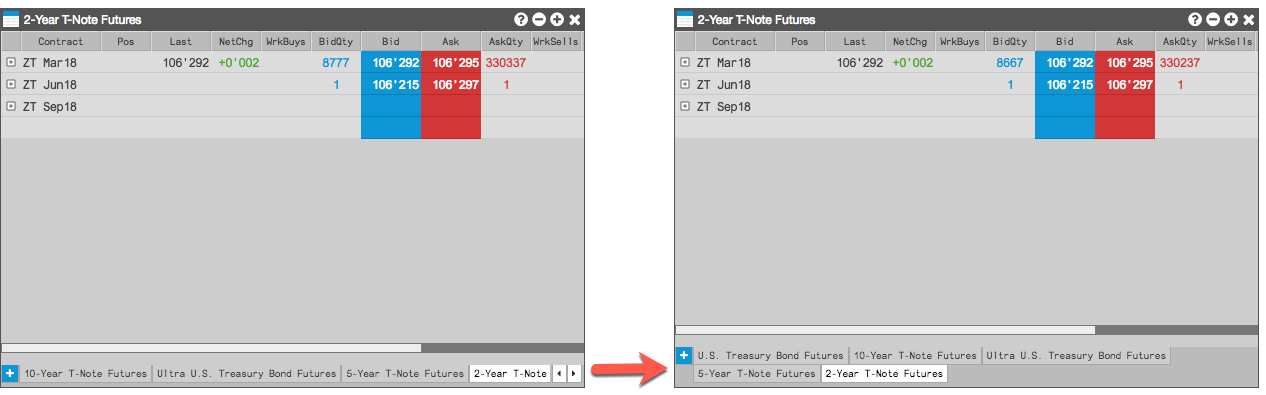
- 手動で追加したタブ行を除去するには、コンテキスト メニューから [Remove tab row] を選択します。すると一番下の行が除去されます。
- タブ パネルを非表示にするには、コンテキスト メニューから [Hide tab panel] (タブ パネルの非表示) を選択します。一度非表示にされると、パネルを表示するには [設定] で [Show tabs] (タブの表示) を有効化する必要があります。
新規タブへの限月の移動やコピー
新規タブに限月を移動またはコピーするには
-
新しいタブに移動またはコピーする限月を1つまたは複数選択します。
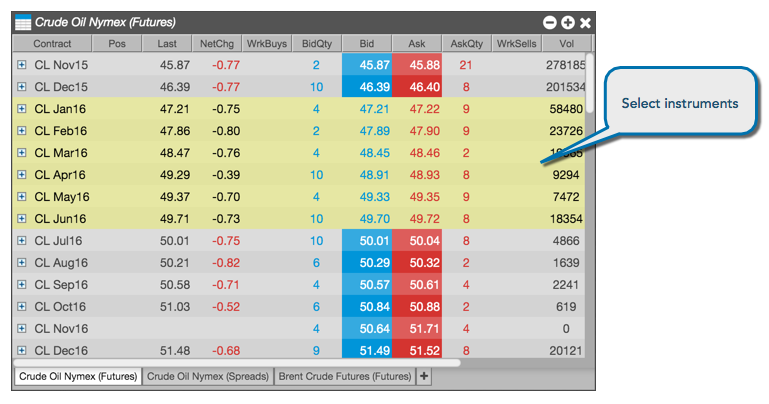
-
選択した限月を右クリックして、コンテキスト メニューから [Copy to new tab] または [Move to new tab] のいずれかを選択します。
-
必要に応じてタブ名を入力し、[OK] をクリックします。
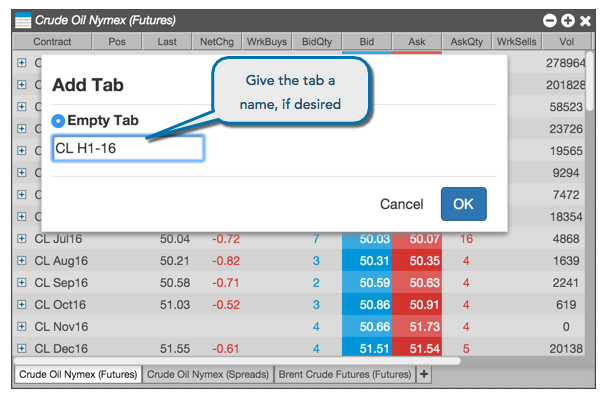
選択した限月で新規タブが作成されます。
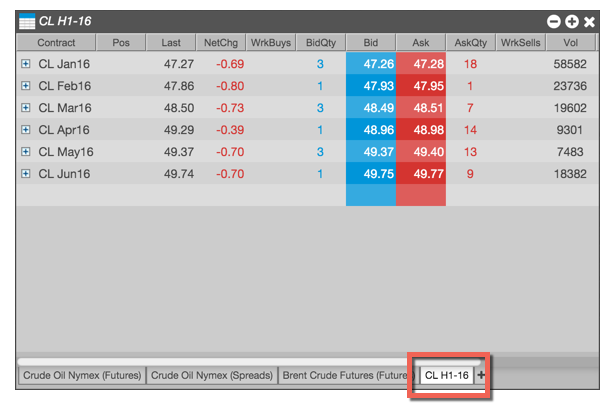
ウィジェット タブの配色
ウィジェット タブで背景や文字の配色を設定するには、タブを右クリックして、コンテキスト メニューの [Tab color] (タブ配色) を選択します。パレットから配色を選択するか、[Custom] をクリックして、タブに独自の配色を作成します。[Reset tab color] (タブ配色のリセット) をクリックするとタブを復元できます。